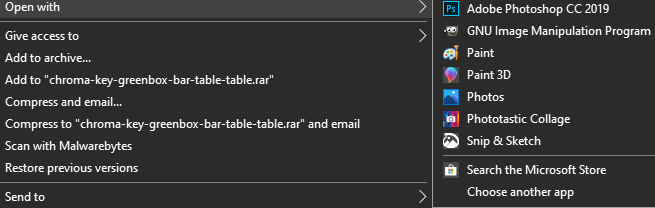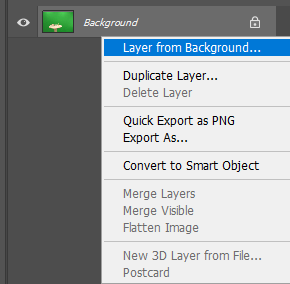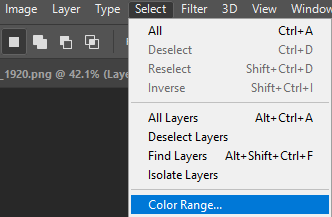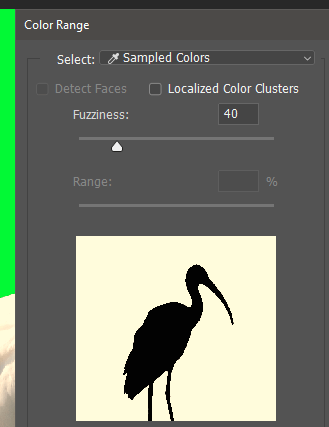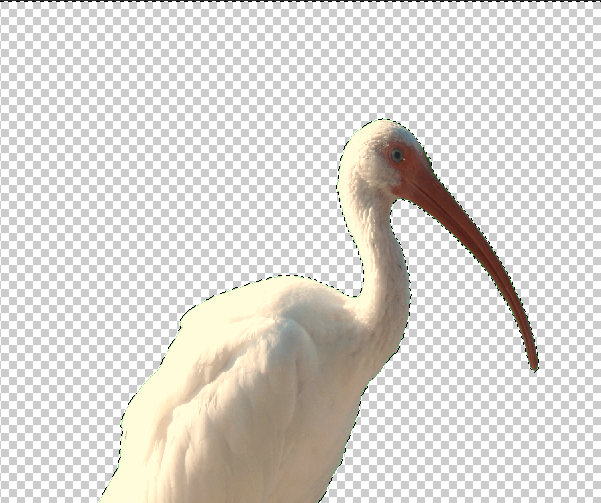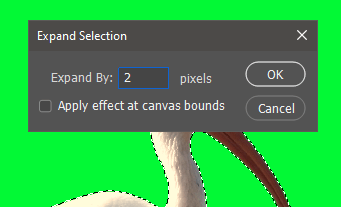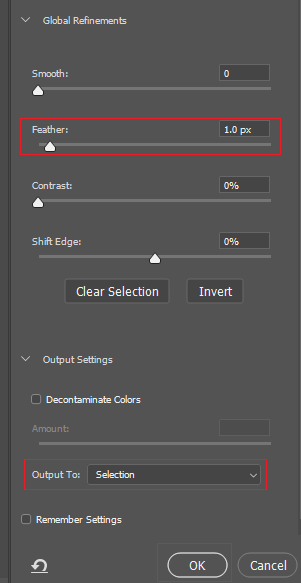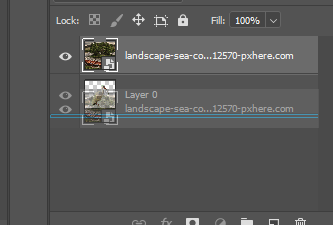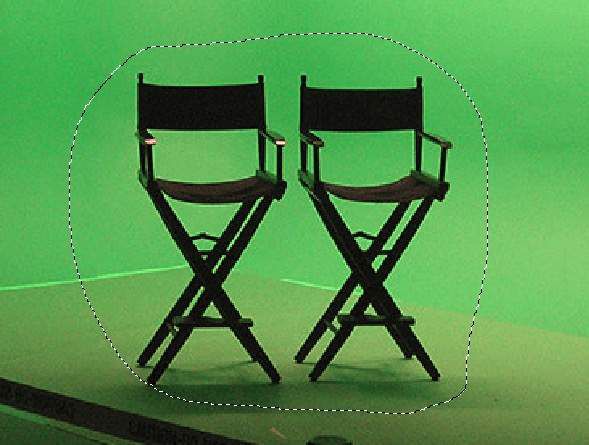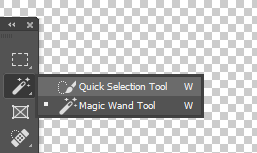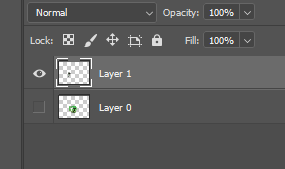Aby dodać tło do zielonego obrazu na ekranie w Photoshopie, musisz nauczyć się korzystać z kilku domyślnych narzędzi dostępnych na pasku narzędzi.
Jeśli tło nie jest idealnie zielone lub dobrze oświetlone, musisz zrobić kilka dodatkowych kroków. Spróbuj swoich sił, korzystając z przykładowego obrazu poniżej.
Najpierw przeprowadzimy Cię przez łatwiejszą metodę, ale później możesz wypróbować drugą metodę dla obrazów, które nie mają idealnego pojedynczego zielonego tła.
Jak dodać tło do idealnego zielonego ekranu w Photoshopie
W naszej pierwszej sekcji poprowadzimy Cię przez proces dodawania własnego tła, gdy zielony ekran jest idealnie świeci lub używany jest jeden odcień zieleni. Możesz znajdź dobre, wolne od tantiem obrazy z zielonego ekranu i tła online, jeśli jeszcze tego nie zrobiłeś.
Najpierw znajdź obraz, kliknij go prawym przyciskiem myszy i kliknij Otwórz za pomocą>Adobe Photoshop.
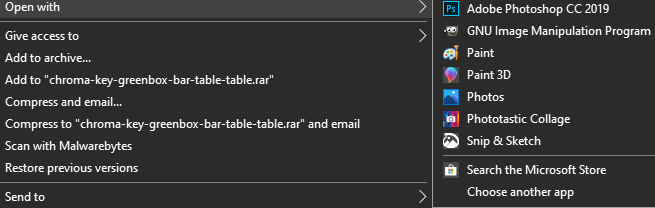 W Photoshopie kliknij prawym przyciskiem myszy warstwę u dołu, a następnie kliknij Warstwa z tła…
W Photoshopie kliknij prawym przyciskiem myszy warstwę u dołu, a następnie kliknij Warstwa z tła…
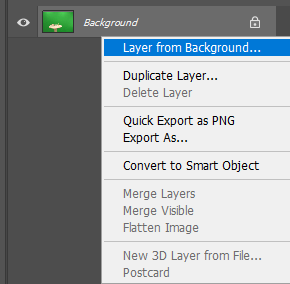 Kliknij OKpo wyświetleniu monitu. Umożliwi to edycję właśnie otwartego obrazu.
Kliknij OKpo wyświetleniu monitu. Umożliwi to edycję właśnie otwartego obrazu.
Następnie kliknij Wybierzw górnym panelu, a następnie kliknij Zakres kolorów.
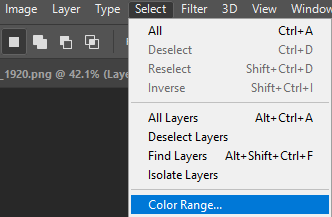
Jeśli obraz używa idealnego zielonego ekranu, w wyświetlonym oknie powinien zostać wyświetlony zarys obrazu. Jeśli nie widzisz wyraźnego konturu, możesz spróbować przejść do następnego kroku. Nadal zalecamy wypróbowanie tego kroku, ponieważ pomoże on w nauce kluczowych narzędzi, z których można później korzystać.
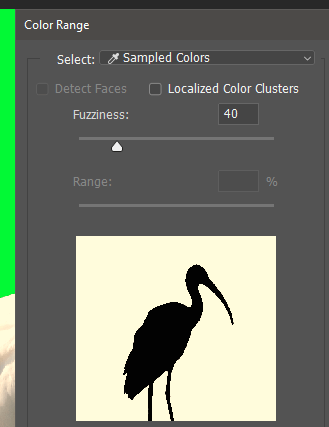
Dalej kliknij sam zielony ekran, a narzędzie droppera wybierze ten kolor. Następnie kliknij OK, a zielony obszar ekranu zostanie podświetlony.
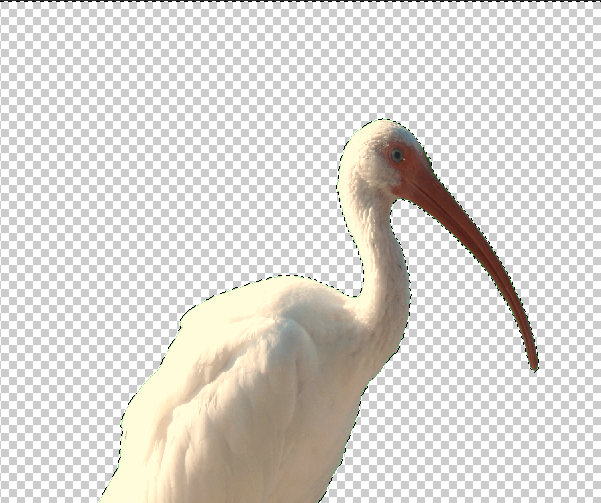
Musisz teraz wykonać jeszcze dwa kroki aby Twój obraz nie miał zielonego obrysu. Kliknij Wybierz, a następnie kliknij Modyfikuj>Rozwiń. Wybierz rozwinięcie o 2 piksele, a następnie kliknij OK.
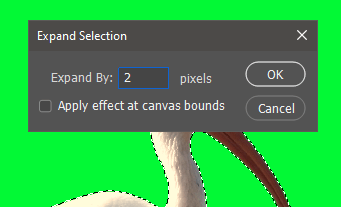
Następnie kliknij Wybierz, a następnie Wybierz i zamaskuj. W nowym oknie, które pojawi się po lewej stronie, ustaw rozmiar wtyczki na 1 px.
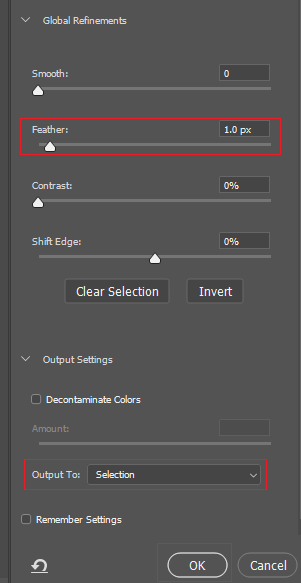
Kliknij menu rozwijane Ustawienia wyjściowei upewnij się, że jest ustawione na Wyjście do: Wybór. Następnie kliknij OK.
Naciśnij usuńna klawiaturze, a zielony ekran zostanie usunięty.
Kolejnym krokiem jest uzyskanie obrazu tła chcesz użyć. Możesz użyć własnego tła lub czegokolwiek online. Jeśli jest to do celów komercyjnych, weź przeczytaj nasz przewodnik na temat Creative Commons, który pomoże ci znaleźć odpowiednie obrazy do bezpłatnego, komercyjnego użytku.
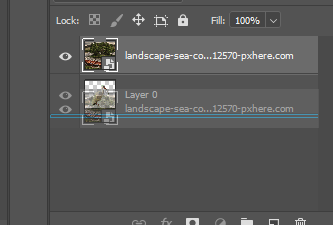
Po utworzeniu obrazu znajdź go na swoim PC, kliknij i przeciągnij go do okna programu Photoshop. Być może trzeba będzie zmienić jego rozmiar, ale po prostu naciśnij klawisz enter. Teraz musisz przeciągnąć nową warstwę pod warstwę zielonego ekranu, aby pojawiała się jako tło.

Otrzymasz teraz zielony obraz ekranu w Photoshopie z nowym tłem. Następnie możesz wyeksportować lub zapisać obraz w zwykły sposób.
Jak dodać tło do źle oświetlonego zielonego ekranu
Nie ma wielu obrazów na zielonym ekranie jest idealnie oświetlony, co oznacza, że samo wycięcie zielonego ekranu może wymagać więcej wysiłku. Możesz wykonać poniższe czynności, jeśli nie możesz całkowicie usunąć zielonego ekranu, wykonując czynności wymienione powyżej.
Najpierw otwórz swoje zdjęcie w Photoshopie. Następnie naciśnij Lna klawiaturze, aby uzyskać dostęp do narzędzia Lasso. Kliknij i przytrzymaj, aby narysować kontur wokół tematu, który chcesz przenieść do tła. Spróbuj zbliżyć się do samego obiektu.
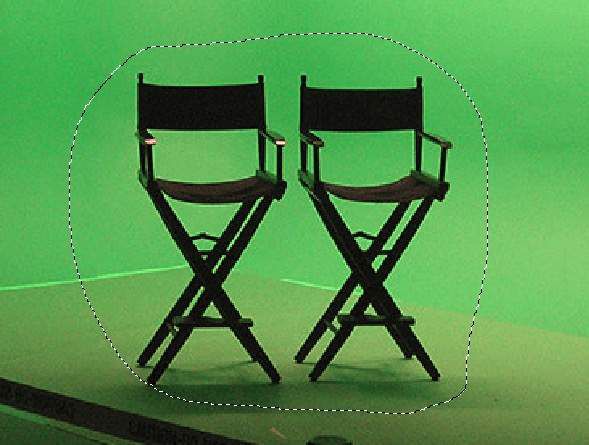
Puść przycisk myszy, a będziesz miał wybór wokół swojego obiektu. Następnie kliknij prawym przyciskiem myszyi kliknij Wybierz odwrotnie.
Naciśnij klawisz Usuńna klawiaturze, a obszar wokół obiektu zostanie usunięty.
Następnie kliknij prawym przyciskiem myszy Narzędzie Różdżkai kliknij Narzędzie szybkiego wyboru.użyj kółka przewijania myszy w górę + Alt, aby przybliżyć obraz jak najbliżej obiektu.
Przy aktywnym narzędziu szybkiego wyboru użyj Shift + lewy przycisk myszy, aby podświetlić obszary tematu, oraz Alt + lewy przycisk myszy, aby podświetlić obszary zielonego ekranu.

Ten proces może zająć trochę czasu, ale celem będzie wyróżnienie całego obiektu. Po zakończeniu naciśnij Ctrl + X, a następnie Ctrl + V.
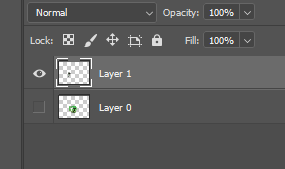
Zostanie utworzona nowa warstwa, więc musisz ukryć poprzednią warstwę. Kliknij ikonę okaobok warstwy zawierającej zielony ekran. Następnie znajdź obraz tła w Finderze lub Eksploratorze Windows i przeciągnij obraz do okna programu Photoshop.
Przeciągnij warstwę tła pod warstwę zielonego ekranu, a wykonasz swoje zadanie.

Pamiętaj, że niektóre obrazy nie mają doskonałe wyniki - im niższa jakość obrazu zielonego ekranu w Photoshopie, tym więcej wysiłku i staranności musisz poświęcić, aby wyciąć zielone piksele, a czasem prawie niemożliwe jest to zrobić bez usunięcia części samego obiektu.
Podsumowanie
To prowadzi nas do końca naszego przewodnika na temat dodawania tła do zielonego obrazu w Photoshopie. Jeśli potrzebujesz dodatkowej pomocy, możesz zostawić komentarz poniżej.
Powiązane posty: